
PostgreSQL中文版 v14.0.1 客户端
大小:267.7 GB更新日期:2025-05-13 04:35:38.000
类别:数据库类
 228
228 38
38分类

大小:267.7 GB更新日期:2025-05-13 04:35:38.000
类别:数据库类
 228
228 38
38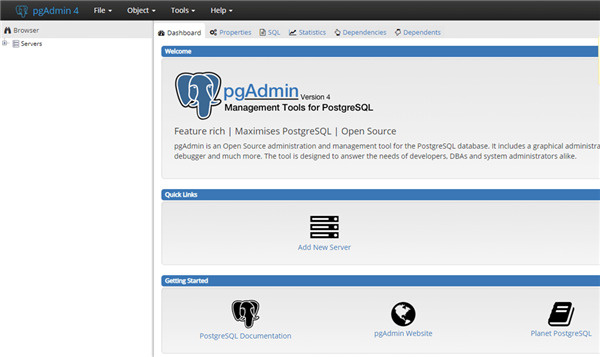
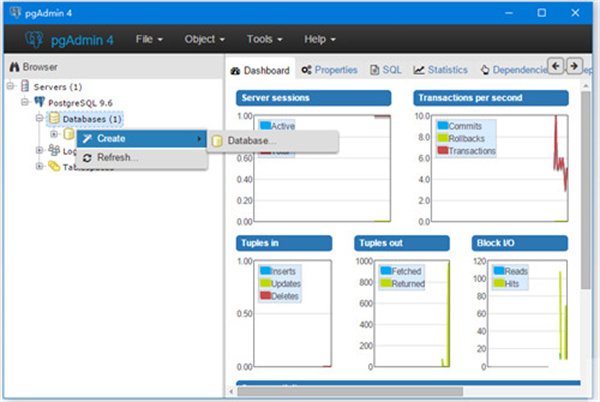

PostgreSQL中文版是一款经典的数据库类的电脑软件。PostgreSQL客户端经常被用于对象关系数据库的管理,深受广大编程人员的喜爱。PostgreSQL中文版支持市面上大部分操作系统,包括WINDOWS、Linux、UNIX、MAC OS X、BSD等等,用户可以随时体验到PostgreSQL中文版带来的强大功能,非常的实用。
PostgreSQL中文版拥有非常稳定的性能,并且PostgreSQL中文版占用内存非常的小,用户不用担心他会崩溃,从而丢失自己的数据。PostgreSQL中文版还支持多国的语言,用户可以轻松地使用,上手特别快。

支持多种操作系统
PostgreSQL支持的操作系统包括WINDOWS、Linux、UNIX、MAC OS X、BSD等等
基本功能强大
PostgreSQL支持acid、关联完整性、数据库事务、Unicode多国语言。
稳定性强
相关试验称PostgreSQL程序从未崩溃过,即使是高压力活动,也未曾有过。
支持面广,受众人群大
PostgreSQL支持临时表、各种索引功能、数据域、事务支持、储存过程支持。PostgreSQL还可使用UDF进行函数的扩展。
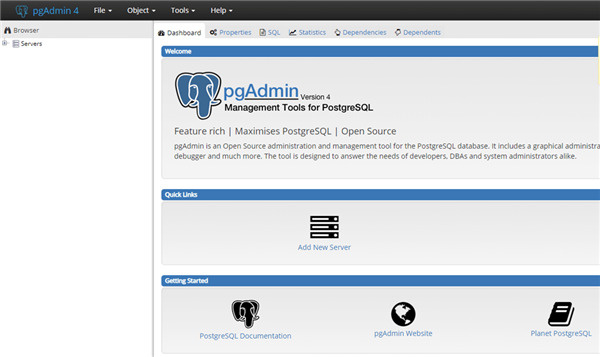
1、PostgreSQL的软件结合了SQL-2/SQL-92和SQL-3/SQL-99的优势;
2、PostgreSQL包括了目前世界上最丰富的数据类型的支持,其中有些数据类型可以说连商业数据库都不具备,比如IP类型和几何类型等;
3、PostgreSQL是全功能的自由软件数据库,很长时间以来,PostgreSQL是唯一支持事务、子查询、多版本并行控制系统、数据完整性检查等特性的唯一的一种自由软件的数据库管理系统。直到最近才有Inprise的InterBase以及SAP等厂商将其原先专有软件开放为自由软件之后才打破了这个唯一。
4、PostgreSQL拥有一支非常活跃的开发队伍,目前的提交人员已经超过三十人,而且在许多黑客的努力下,PostgreSQL的质量日益提高,也从另外一个侧面上增加了人们使用PostgreSQL的信心,毕竟数据库管理系统不能象桌面操作系统那样一天宕一次还让人觉得挺满意。
首先登录postgresq,使用pgadmin进行登录,找到一个数据库;
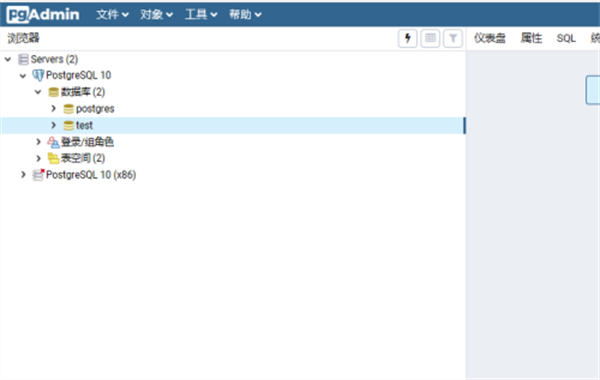
接着展开目录,如下图所示;
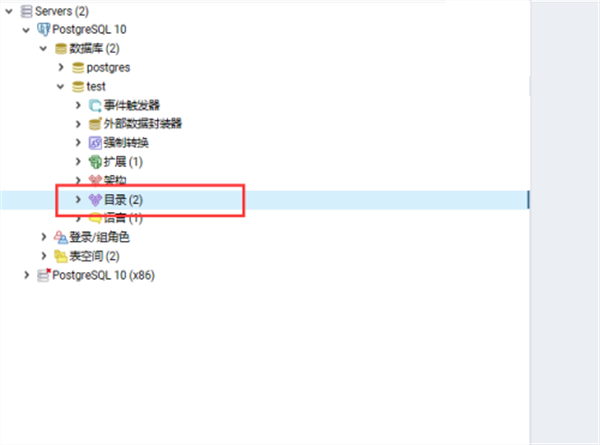
然后就可以看到类型了,如下图所示,双击展开;
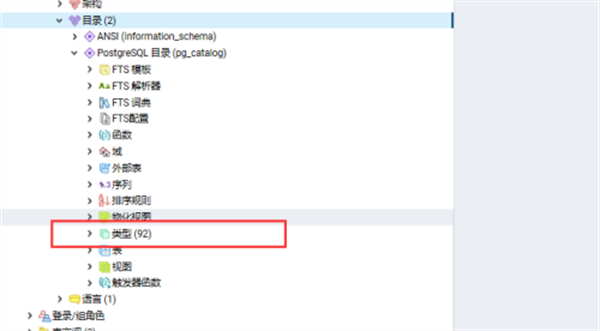
接下来就可以看到postgresql中所有的数据类型,网上的类型都是在这里找的
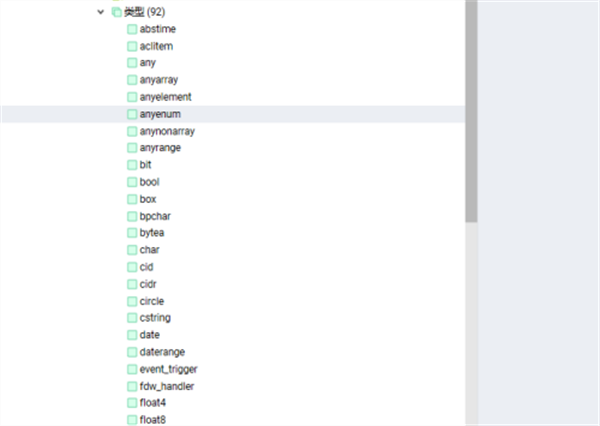
然后右键单击一个类型,选择属性
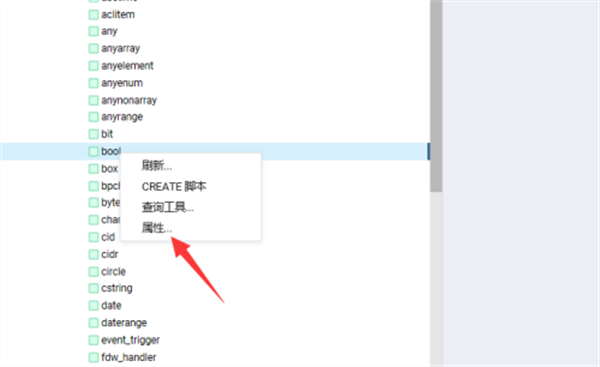
在弹出的界面中就可以看到它的简单的一些信息了,如下图所示
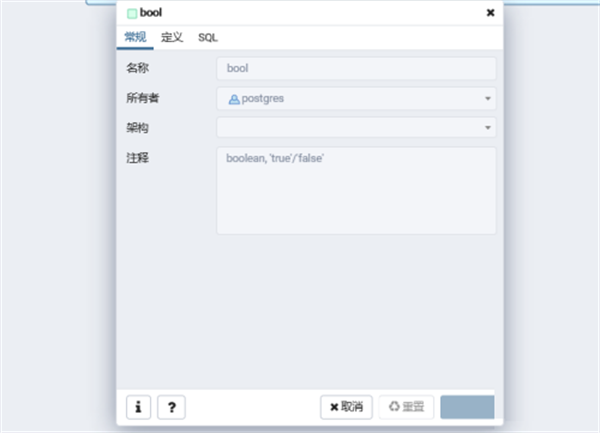
1、将PostgreSQL下载下来,并解压到当前文件夹中,点击其中的postgresql-12.3-1-windows-x64。exe应用程序,进入安装向导界面,接着点击下一步。
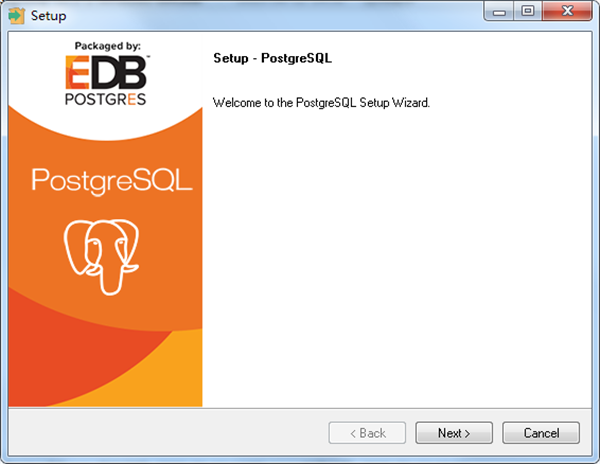
2、选择软件安装位置界面,建议用户们安装在D盘中,选择好安装位置点击下一步。然后我们按照顺序设置密码、语言、安装等操作。
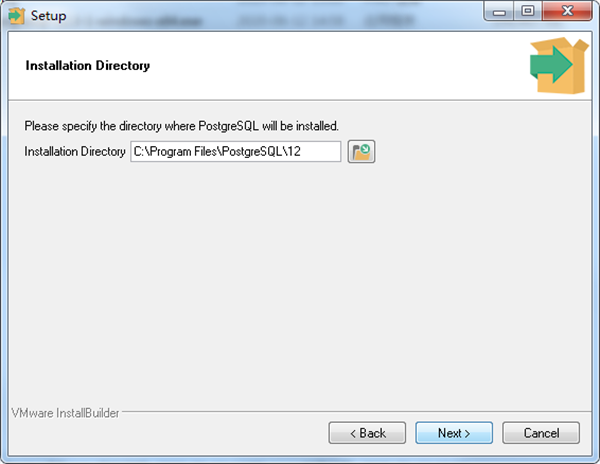
3、PostgreSQL安装结束,点击完成即可。
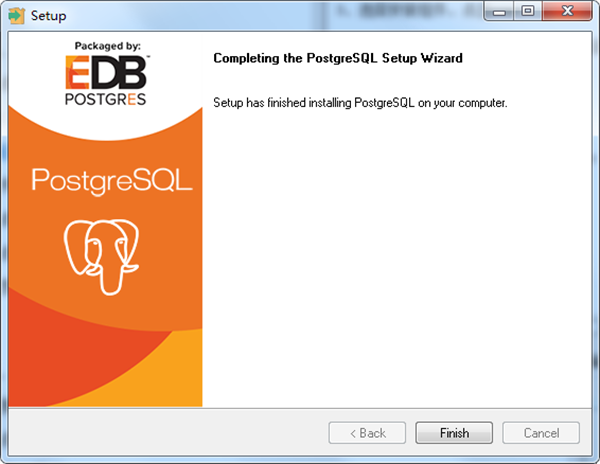
安装小结:首先在本站下载好PostgreSQL的软件安装包,解压后打开exe文件,进入安装向导。根据提示按步骤进行安装,安装时可选择默认安装位置安装,也可以自定义安装位置。勾选好相应的快捷方式后,进入安装程序,稍作等待后即可安装完成,畅享这款软件。
PostgreSQL如何添加新用户和新数据库?
方法一,使用PostgreSQL控制台。
首先,新建一个Linux新用户,可以取你想要的名字,这里为dbuser。
sudo adduser dbuser
然后,切换到postgres用户。
sudo su - postgres
下一步,使用psql命令登录PostgreSQL控制台。
这时相当于系统用户postgres以同名数据库用户的身份,登录数据库,这是不用输入密码的。如果一切正常,系统提示符会变为"postgres=#",表示这时已经进入了数据库控制台。以下的命令都在控制台内完成。
第一件事是使用password命令,为postgres用户设置一个密码。
password postgres
第二件事是创建数据库用户dbuser(刚才创建的是Linux系统用户),并设置密码。
CREATE USER dbuser WITH PASSWORD 'password';
第三件事是创建用户数据库,这里为exampledb,并指定所有者为dbuser。
CREATE DATABASE exampledb OWNER dbuser;
第四件事是将exampledb数据库的所有权限都赋予dbuser,否则dbuser只能登录控制台,没有任何数据库操作权限。
GRANT ALL PRIVILEGES ON DATABASE exampledb to dbuser;
最后,使用q命令退出控制台(也可以直接按ctrl+D)。

方法二,使用shell命令行。
添加新用户和新数据库,除了在PostgreSQL控制台内,还可以在shell命令行下完成。这是因为PostgreSQL提供了命令行程序createuser和createdb。还是以新建用户dbuser和数据库exampledb为例。
首先,创建数据库用户dbuser,并指定其为超级用户。
sudo -u postgres createuser --superuser dbuser
然后,登录数据库控制台,设置dbuser用户的密码,完成后退出控制台。
sudo -u postgres psql
password dbuser
接着,在shell命令行下,创建数据库exampledb,并指定所有者为dbuser。
sudo -u postgres createdb -O dbuser exampledb
PostgreSQL官方版怎么更改端口号?
首先打开PostgreSQL官方版,点击data,找到postgresql。conf文件;
然后找到port行,修改port的值;
接着打开运行,输入services。msc命令,定位到postgresql服务;
最后重新启动服务就可以了。
PostgreSQL官方版怎么修改时区?
1、进入PostgreSQL官方版的安装目录
2、找到data文件夹,打开进入
3、点击打开postgresql.conf文件
4、找到timezone
5、默认值是Asia/Hong_Kong,修改成自己想要的时区
6、最后重启postgresql
相关下载

visual foxpro 9.0官方下载 中文版2.3M | v1.25
下载
power builder官方下载 v9.0 汉化版2.3M | v1.25
下载
microsoft office access免费版下载 2020 电脑版2.3M | v1.25
下载
Apache HTTP Server下载 v2.4.41 官方版2.3M | v1.25
下载
Postgresql数据库下载 v10.4 中文版2.3M | v1.25
下载
sqlmap下载安装 v0.9 完整汉化版2.3M | v1.25
下载
DB Commander官方下载 V2000 中文版2.3M | v1.25
下载
mysql workbench汉化下载 v8.0.19 中文版2.3M | v1.25
下载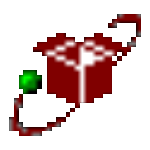
DBC2000官方下载 v5.65 汉化版2.3M | v1.25
下载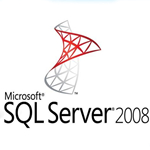
Microsoft SQL Server 2008免费版 简体中文正式版2.3M | v1.25
下载
山东潍坊联通 网友 夜之潘多拉
下载挺快的
天津移动 网友 一剑倾城
支持支持!
新疆乌鲁木齐电信 网友 当时明月在
玩了半天有点累,休息下来评论下
河南平顶山移动 网友 梵音战阁
废话,非常好玩。
陕西西安电信 网友 至少、还有你
还在研究游戏中,很多功能不会玩~~